Se você é dono Para iPhone e Roku Existe uma maneira simples Para exibir uma tela do dispositivo iPhone no Roku, permitindo que você Veja vídeos, fotos e música Seus favoritos na TV. Aqui estão alguns Passos rápidos e fáceis Para manter os olhos e assistir à mídia na tela grande.
Como espelhar a tela do iPhone para Roku
Existem duas coisas que você precisa fazer para exibir a tela do seu iPhone Em um dispositivo Roku:
- Configure seu receptor Roku
- Configure o aplicativo Roku em seu iPhone

Preparar Transmita conteúdo de mídia para um dispositivo Roku Fácil, e você pode fazer isso de um PC, Mac ou smartphone Android, mas e um iPhone ou iPad? Bem, você pode usar o aplicativo oficial Roku para tirar fotos e vídeos, mas o espelhamento de tela em tempo real não é possível embutido. Felizmente, existem aplicativos de terceiros que permitem que você transmita a tela do iPhone Para Roku Junto com algumas outras vantagens. Vamos dar uma olhada.
Antes de começarmos
Em primeiro lugar, precisamos habilitar 'O espelhamento de tela“No meu Roku. Isso garantirá que o conteúdo em que você clica nos aplicativos mostrados abaixo seja aceito pelo Roku. Para ativar o espelhamento de tela no Roku, certifique-se de que seu dispositivo Roku e o iPhone estejam conectados à mesma rede sem fio.

Depois disso, vá para Configurações> Sistema> Espelhamento de tela> Solicitar ou Sempre permitir.
Como espelhar a tela do iPhone para Roku
1. Espelho para Roku - Para espelhamento de tela de iPhone / iPad
Provavelmente, você deseja fazer mais do que apenas enviar vídeos e fotos para Roku do seu iPhone, e Mirror for Roku pode ser uma opção adequada para isso. Qualquer coisa na tela do seu iPhone / iPad pode ser transmitida ao vivo para a sua TV Roku.
Instalar Espelho para Roku Na App Store e abra-o em seu iPhone. Depois que seu dispositivo Roku for detectado no aplicativo, você deve clicar em "Selecionar". Toque em Roku para conectar seu aplicativo a ele.
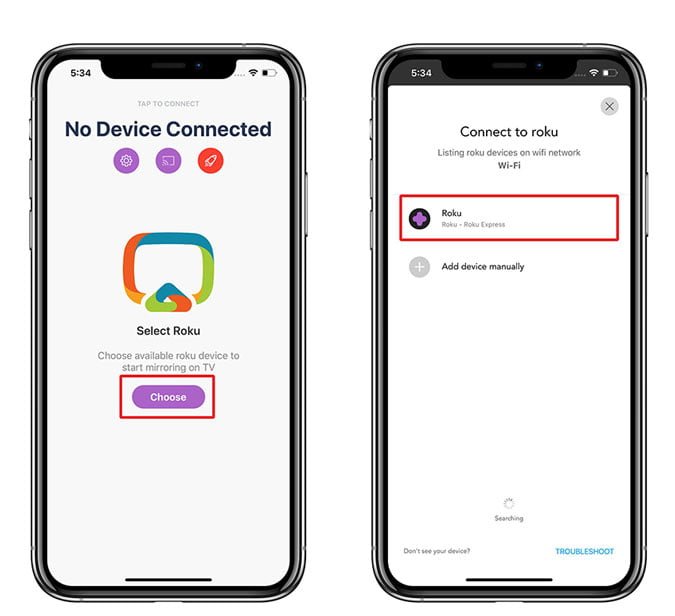
O aplicativo solicitará que você instale um canal em seu dispositivo Roku que permitirá que o aplicativo exiba a tela do iPhone na TV. Pressione "Instalar" no seu iPhone e prossiga para instalar o canal na sua TV Roku.
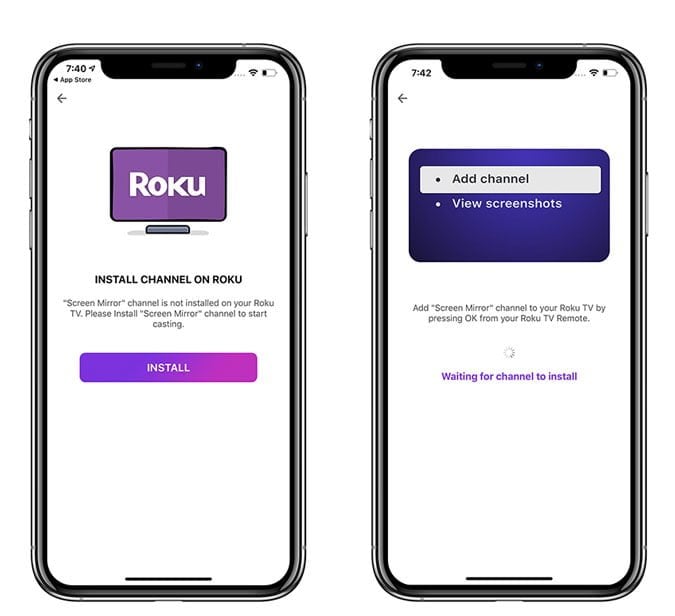
Depois disso, você verá o botão de gravação no meio da tela. Pressione o botão para iniciar a transmissão. Devido às restrições da Apple e do Roku, o aplicativo contorna e grava a tela do iPhone e a transmite para o Roku.
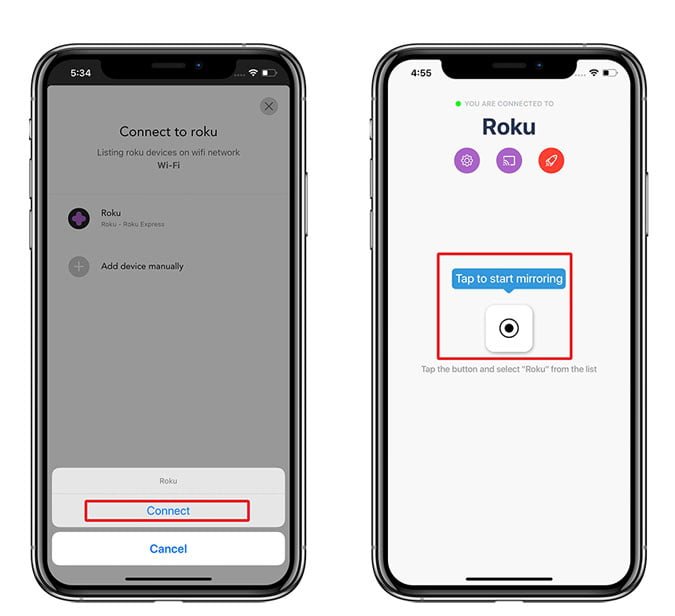
Agora, basta clicar no botão "Iniciar transmissão" para começar a reproduzir o Livestream da tela do iPhone em sua TV Roku. Você pode abrir qualquer aplicativo e ele aparecerá na tela grande e você pode usá-lo para fazer streaming de videogames, aplicativos que não são compatíveis com Roku, etc.
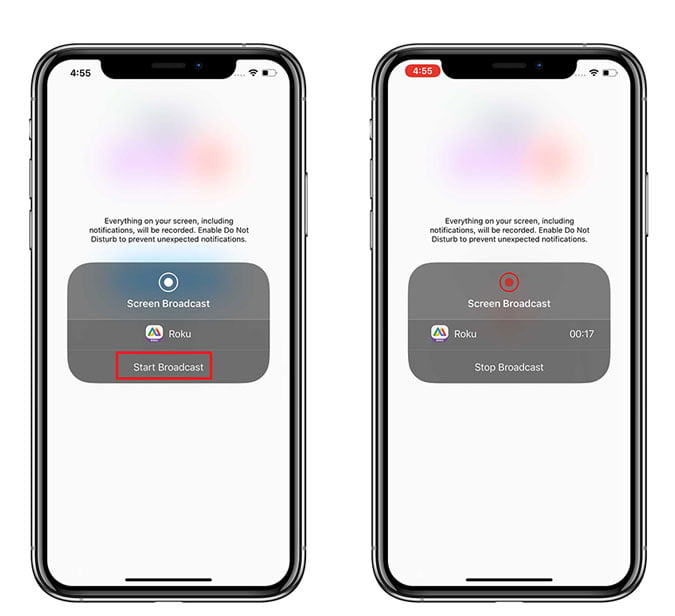
Embora você possa transmitir qualquer aplicativo para a TV, ele ainda aparece no formato retrato e não há como melhorá-lo. No entanto, o aplicativo a seguir permite o streaming de conteúdo ideal para TVs, como vídeos de outras fontes além do YouTube e Netflix.
2. Vídeo e elenco de TV | Roku Player - Transmita vídeos da web
Este próximo aplicativo permite que você envie vídeos de sites como Tumblr, Instagram, Vimeo, Dailymotion, etc. Os vídeos são reproduzidos em tela cheia na TV pelo app. Instale um aplicativo Elenco de vídeo e TV No seu iPhone / iPad na App Store. Assim que o aplicativo estiver instalado, abra-o e clique no botão enviar no canto superior direito. Ele exibirá uma lista de todos os dispositivos Roku disponíveis na rede. Toque no dispositivo Roku para conectar o aplicativo.
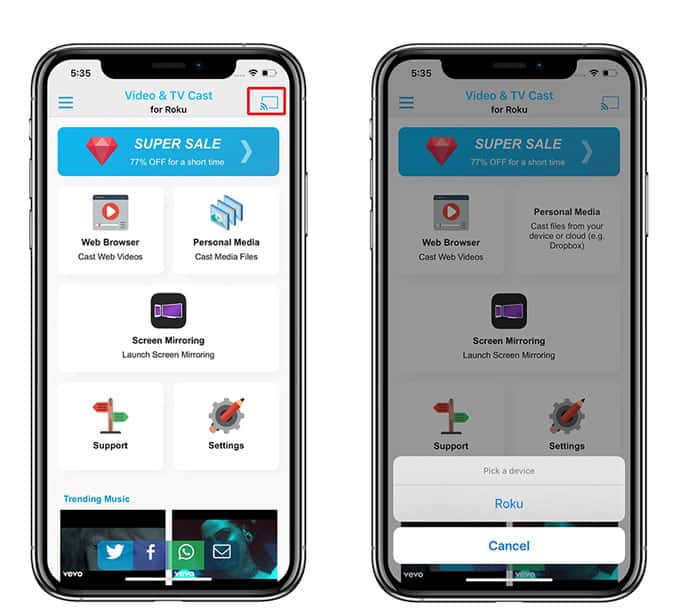
Você pode compartilhar mídia local, espelhos de tela e vídeos da web para sua TV Roku. Clique em "Navegador da Web" e insira o link do vídeo que deseja reproduzir no Roku. Você também pode pesquisar vídeos com o navegador da web integrado e navegar pelas páginas da web.
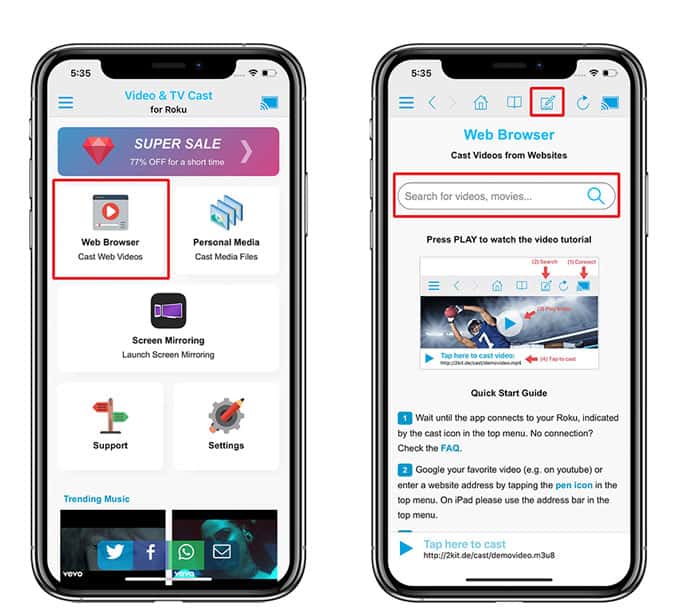
Quando você chegar à página do vídeo, o aplicativo detectará automaticamente o vídeo e fornecerá um link na parte inferior. Clicar no botão enviará o vídeo para o seu Roku. Você pode selecionar o tamanho do vídeo com base em sua preferência ou clicar em “qualidade adaptável” para escolher automaticamente.
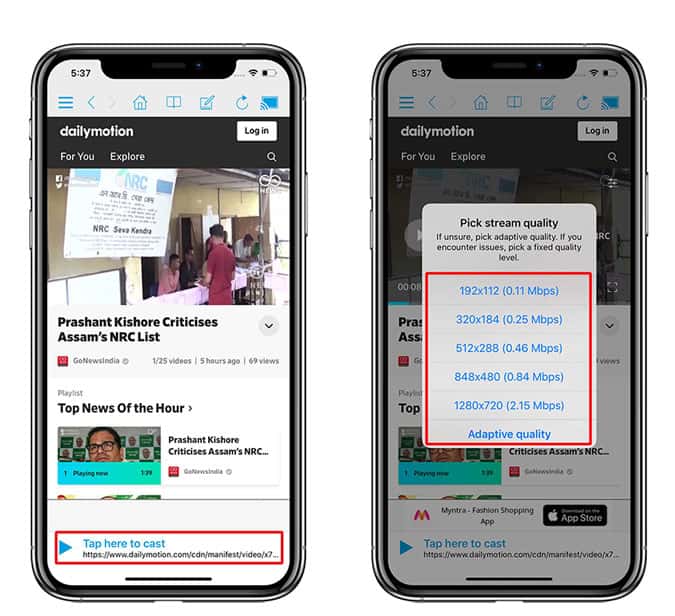
Este aplicativo é gratuito na App Store e atenderá a todas as suas necessidades relacionadas a streaming. No entanto, existem anúncios no aplicativo que você pode remover e desbloquear todos os recursos por US $ 5.99.
3. Screen Mirroring - TV Cast - Transmitir vídeos na Internet
Se assemelha Espelhamento de tela - TV Cast O aplicativo anterior e eu o adicionamos para o caso de algum aplicativo desaparecer no futuro. Você também pode verificar Espelho para Roku- AirBeamTV Que custa US $ 4.99 e não tem versão gratuita.
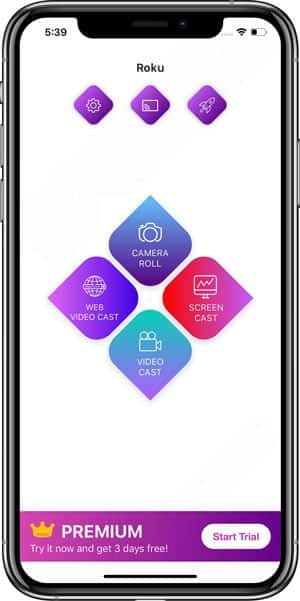
agora mesmo,
Você pode transmitir facilmente qualquer conteúdo em sua TV Roku a partir do aplicativo com vídeo e áudio de alta qualidade.
Experimente esses aplicativos e compartilhe seus comentários valiosos conosco na seção de comentários abaixo!







